3 metoder til nemt at rette fejlkode 1004 Zoom-opdatering [2025]
Har du nogensinde prøvet at deltage i et møde på Zoom, kun for at blive mødt af Fejlkode 1004 på grund af en Zoom-opdateringDu er ikke alene. Mange macOS-brugere oplever det samme frustrerende problem, der ofte forhindrer dem i at deltage i vigtige opkald eller opdatere deres Zoom-klient. Men bare rolig, for i denne artikel forklarer vi, hvad fejlkode 1004 betyder, hvorfor den opstår, og giver tre dokumenterede metoder til at løse den, så du kan komme tilbage til at bruge Zoom uden afbrydelser.

- GUIDELISTE
- Del 1. Hvad forårsager fejlkode 1004 Zoom Update
- Del 2. Sådan rettes fejlkode 1004 Zoom Update
- Del 3. Sådan repareres beskadigede zoomvideoer
- Del 4. Ofte stillede spørgsmål om fejlkode 1004 Zoom-opdatering
Del 1. Hvad forårsager fejlkode 1004 Zoom Update
Fejlkode 1004 Zoom-opdatering er et problem, som brugere ofte oplever, når de forsøger at installere, opdatere eller bruge Zoom-appen på deres computere. Så hvis du oplever et problem, er det ikke et isoleret tilfælde. Denne fejl viser en besked, når brugeren forsøger at få adgang til eller åbne sin Zoom, hvilket gør det umuligt for dem at fortsætte med opdateringen eller bruge applikationen.
Her er de mulige årsager til fejlkode 1004 Zoom-opdatering:
• Svag eller ustabil internetforbindelse.
• Zoom-serverne er midlertidigt nede.
• Installationsfilerne er ufuldstændige eller beskadigede.
• Andre programmer eller antivirusprogrammer blokerer Zoom.
• Zoom har ikke de rette tilladelser til at installere eller opdatere.
• Dit operativsystem eller dine drivere er forældede.
• Firewall eller sikkerhedsindstillinger stopper Zoom.
• Windows-registreringsdatabaseposter er beskadiget.
• Ikke nok lagerplads på din computer.
Disse årsager kan variere fra simple forbindelsesproblemer til dybere systemfejl, men den gode nyhed er, at de alle kan løses med de rigtige løsninger. Ved at identificere roden til problemet får du en klarere idé om, hvordan du skal håndtere det og forhindre det i at ske igen. I næste afsnit kan du lære de tre mulige metoder til at løse fejlkoden 1004 Zoom-opdatering.
Del 2. Sådan rettes fejlkode 1004 Zoom Update
Nu er det tid til at få fejlkode 1004 Zoom-opdateringen rettet med den rigtige metode. Nedenfor er tre metoder, der har vist sig at kunne rette denne fejl og hjælpe Zoom-brugere med at komme tilbage på sporet, især når de deltager i planlagte møder. Følg løsningerne nedenfor trin for trin, og løs dem nemt med den rigtige metode, der fungerer for dig.
Metode 1: Tjek Zooms serverstatus
Før du stresser, så sørg for at det ikke er Zooms skyld. Nogle gange går deres servere ned, og uanset hvad du gør, virker det bare ikke. Et hurtigt online tjek kan spare dig for hovedpinen ved at prøve utallige løsninger på fejlkode 1004 i Zoom-opdateringen.
Åbn Zoom i din webbrowser, og gå til Zoomstatus side.
Derfra skal du kigge efter rapporterede problemer, der kan være årsagen til fejlkode 1004 Zoom-opdatering.

Hvis statussiden viser, at alle systemer er i drift, så ligger problemet ikke der.
Bemærk: Hvis du støder på denne fejl på din Zoom, er den første metode, du skal prøve, at kontrollere applikationens systemstatus. Men hvis alle systemer er i drift, skal du fortsætte til den næste metode.
Metode 2: Geninstaller Zoom-applikationen
Hvis Zoom fortsætter med at opføre sig forkert, er en ren geninstallation som at trykke på nulstillingsknappen. Gamle eller ødelagte filer kan forårsage problemet, så det at fjerne alt og starte forfra løser ofte fejlkode 1004 Zoom-opdateringsproblemet.
Først. Tryk på Windows-tasten + R for at åbne dialogboksen Kør. Skriv derefter appwiz.cpl og tryk på Enter.
Find derefter Zoom på listen over installerede programmer på din enhed, og højreklik på det. Klik derefter på Afinstaller knap.
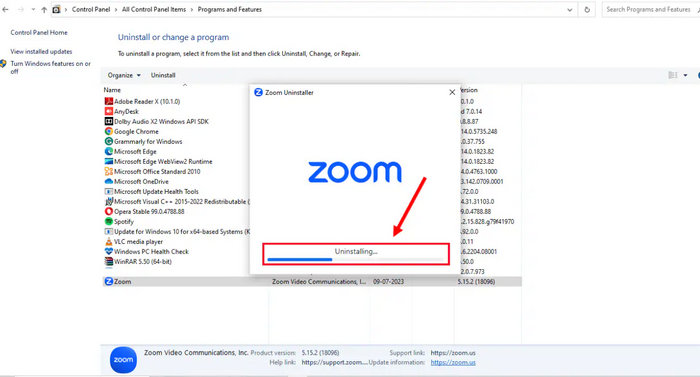
Når du har afinstalleret Zoom, skal du genstarte din computer.
Når din computer er genstartet, skal du downloade programmet igen og installere det på din computerenhed.

Med denne metode kan du sikre, at din Zoom er ren og fri for fejl og ufuldstændige opdateringer. Derudover giver geninstallation dig den nyeste version af appen, som ofte kommer med fejlrettelser og forbedringer, der kan forhindre fejlen i at opstå igen.
Metode 3: Ryd Zoom-cachen og cookies
Med tiden ophober Zoom cachefiler, der kan forårsage fejl 1004-koden Zoom-opdatering. Dermed giver rydning af dem Zoom en ren start på processen, så han kan køre problemfrit igen.
Først skal du lukke Zoom på din enhed.
Tryk på Windows-tasten + R og skriv %appdate%\zoom og tryk Gå ind på dit tastatur.

Slet nu alle filer og undermapper i Zoom-mappen.
Genstart til sidst din computer.
Tip: Klik her for at læse mere om afspilningen 0xc1010103 fejl hvis interesseret.
Del 3. Sådan repareres beskadigede zoomvideoer
Nogle gange optager vi Zoom-møder eller enhver online interaktion. Der er dog tidspunkter, hvor disse optagede videoer ikke afspilles som forventet på grund af fejlkode 1004 Zoom-opdatering. Hvis dette er tilfældet, kan det hjælpe at bruge et videoreparationsværktøj.
ArkThinker videoreparation er et videoreparationsværktøj designet til hurtigt og effektivt at gendanne beskadigede videoer, inklusive Zoom-optagede videoer. Det bruger avanceret reparationsteknologi, inklusive en mulighed for at uploade en eksempelvideo, til at rekonstruere filstrukturen præcist og gendanne både video- og lydkvalitet.
Hovedtræk:
• Understøtter forskellige videoformater, herunder Zoom-optagede videofiler.
• Reparerer videoer op til 3 gange hurtigere end andre videoreparationsværktøjer.
• Integrerer AI-teknologi for præcis og problemfri gendannelse.
• 99% succesrate i forbindelse med reparation af beskadigede videofiler.
• Gendanner filer fra beskadigede enheder.
• Giver forhåndsvisning af reparerede videoer før lagring.
• Kompatibel med Windows og macOS.
• Sikrer privatliv og sikkerhed med kryptering og ingen dataindsamling.
Trin til brug af ArkThinker Video Repair:
Først skal du downloade og installere værktøjet på din computer. Bemærk, at dette softwareværktøj er tilgængeligt på både Windows og macOS.
Når det er installeret, skal du starte værktøjet og klikke på højre side af skærmen for at uploade eksempelvideoen. I mellemtiden skal du klikke på det i venstre side af skærmen for at uploade den Zoom-optagede video, der ikke afspilles.

Bemærk: Formatet på eksempelvideoen skal være det samme som formatet på den beskadigede video, du vil rette. Klik derefter på Reparation knap.

Når videoen er blevet rettet, skal du klikke på Forhåndsvisning for at få vist den reparerede video. Klik derefter på Gemme at eksportere.

Med ArkThinker kan du nemt reparere beskadigede eller ødelagte Zoom-optagede videoer. Dens intuitive og brugervenlige grænseflade gør det til et oplagt værktøj for begyndere. Desuden kan det være nyttigt ikke kun til at reparere ødelagte Zom-videoer, men også andre videofiler.
Del 4. Ofte stillede spørgsmål om fejlkode 1004 Zoom-opdatering
Hvordan forhindrer jeg Zoom-fejlkode 1004 i at opstå igen?
Hold din Zoom-app opdateret, oprethold en stabil internetforbindelse, og sørg for, at din firewall eller antivirus ikke blokerer Zoom. Rydning af cachen fra tid til anden kan også hjælpe med at undgå fremtidige fejl.
Hvorfor afspilles min Zoom-optagelse ikke efter at have rettet opdateringsfejlen?
Nogle gange bliver optagelser beskadiget under fejlkode 1004 Zoom-opdateringen. Hvis din optagelse ikke kan afspilles, kan du prøve at bruge et videoreparationsværktøj som ArkThinker Video Repair.
Kan jeg bruge Zoom i min browser til at omgå denne fejl?
Ja. Hvis desktop-appen bliver ved med at fejle, kan du deltage i eller afholde møder direkte via Zooms webklient som en midlertidig løsning.
Tip: Klik her for at læse mere om afspilningen 0xc00d36b4 fejl hvis interesseret.
Konklusion
Fejlkode 1004 Zoom-opdatering kan føles frustrerende, især når det forhindrer dig i at deltage i vigtige opkald. Men den gode nyhed er, at det normalt er nemt at løse. Ved at tjekke Zooms serverstatus, geninstallere appen eller rydde dens cache kan du hurtigt få Zoom op at køre igen. Og hvis dine optagelser blev beskadiget i processen, kan værktøjer som ArkThinker Video Repair redde dagen. Så hvad venter du på, lad os komme i gang!
Hvad synes du om dette indlæg? Klik for at bedømme dette opslag.
Fremragende
Bedømmelse: 4.8 / 5 (baseret på 496 stemmer)


